
Когато свързвате принтера HP LaserJet 1012 за първи път, потребителят трябва не само да вкара правилно кабелите и да стартира самото устройство, след всичко това ще трябва да изтегли съответните драйвери, които ще осигурят правилното функциониране на оборудването. Това може да се направи по различни начини и ние искаме да поговорим за тях допълнително.
Намиране и инсталиране на драйвери за принтера HP LaserJet 1012
Принтерът HP LaserJet 1012 е доста старо устройство, но производителят все още го поддържа, така че ви позволява да получите драйверите чрез официални методи. За да направите това, можете да използвате и диска, който се доставя с комплекта. Тогава инструкциите по-долу изобщо не трябва да бъдат адресирани. Достатъчно е да поставите устройството и да стартирате изпълнимия файл, следвайки показаните инструкции, за да се справите успешно със задачата. Ако не можете да направите това, отидете на методите, обсъдени по-долу.
Метод 1: Официален сайт на HP
Официалният уебсайт на производителя на принтери е най-добрият начин да получите файловете, от които се нуждаете, безопасно и с увереност в правилното им функциониране. Ето защо поставяме тази опция на първо място. Сложността му се крие само във факта, че всички действия ще трябва да се извършват ръчно, но няма да отнеме много време, но изглежда така:
Отидете на страницата за поддръжка на HP
- Щракнете върху връзката по-горе, за да ви отведе до началната страница за поддръжка на HP. Тук се интересувате от раздела "Софтуер и драйвери".
- Отваря се страницата за дефиниция на продукта. На него просто кликнете върху иконата "Принтер".
- Формуляр със заглавие „Идентифицирайте името на вашия продукт“... В него използвайте отделно поле, като посочите номера на принтера там, и след това кликнете върху съвпадението, което се появява.
- Понякога операционната система се открива неправилно, така че преди да започнете изтеглянето, се препоръчва да се уверите, че тази спецификация е правилна. Ако избраната опция не ви устройва, щракнете върху маркирания надпис „Изберете друга операционна система“.
- Променете операционната система през таблицата. Помислете не само за сглобяването, но и за дълбочината на бита.
- След това можете да разширите списъка с налични драйвери.
- Намерете най-новия софтуер и кликнете върху "Изтегли".
- Изчакайте zip изтеглянето да завърши, след това го разархивирайте и стартирайте EXE файла, намиращ се там, за да стартирате инсталацията.
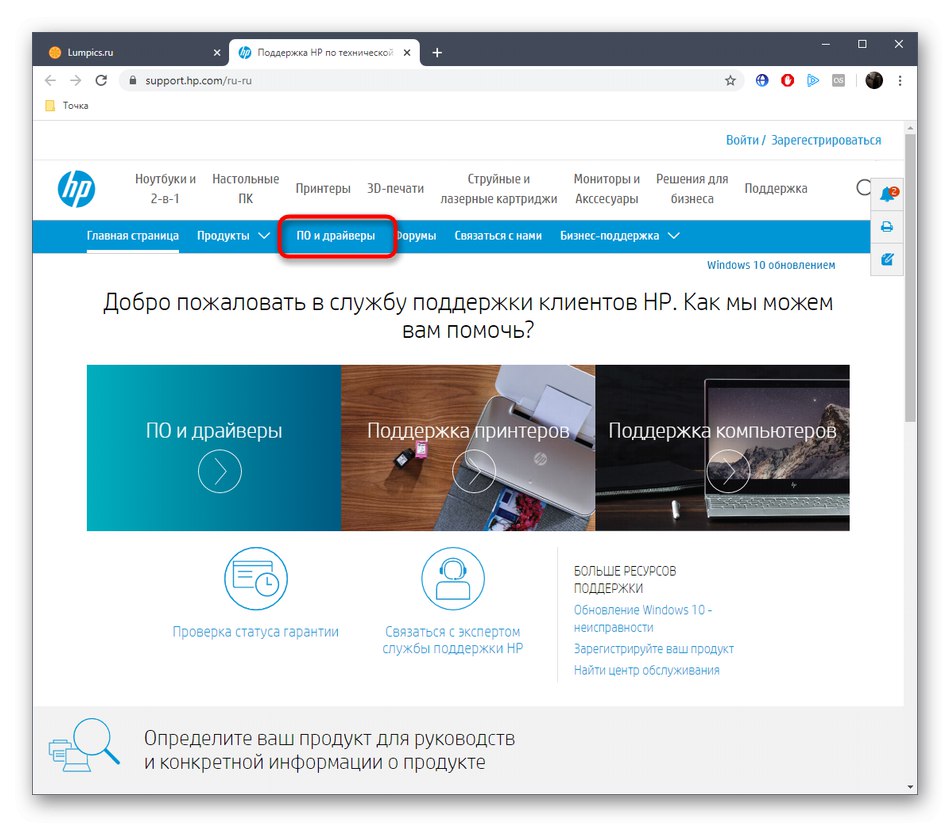
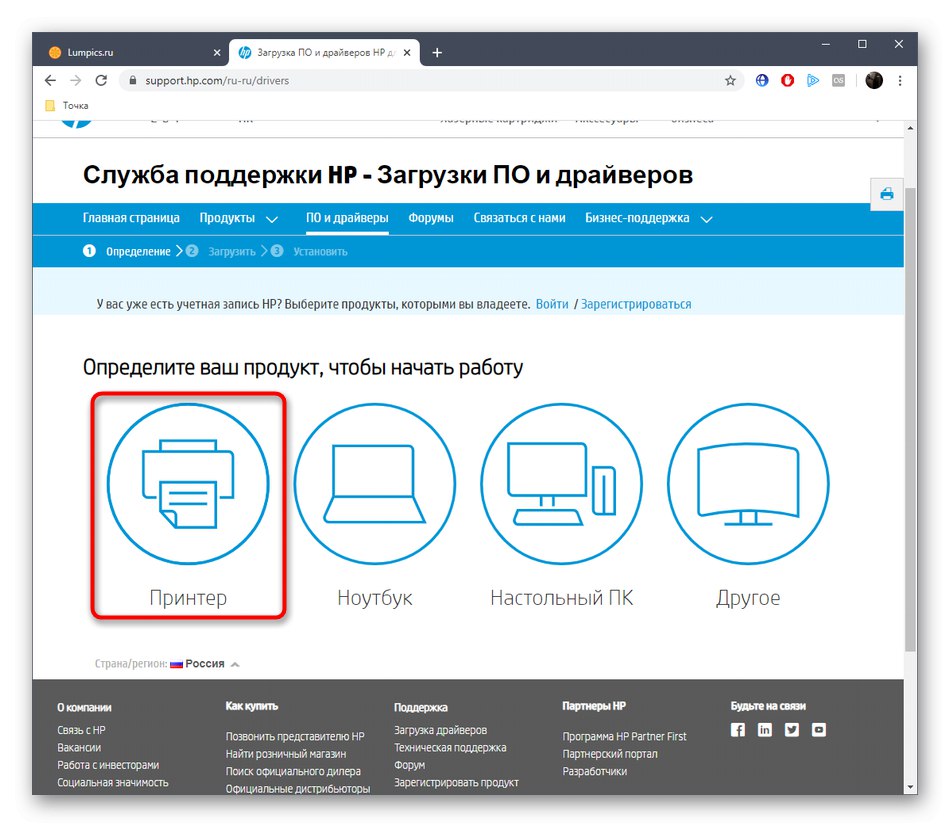
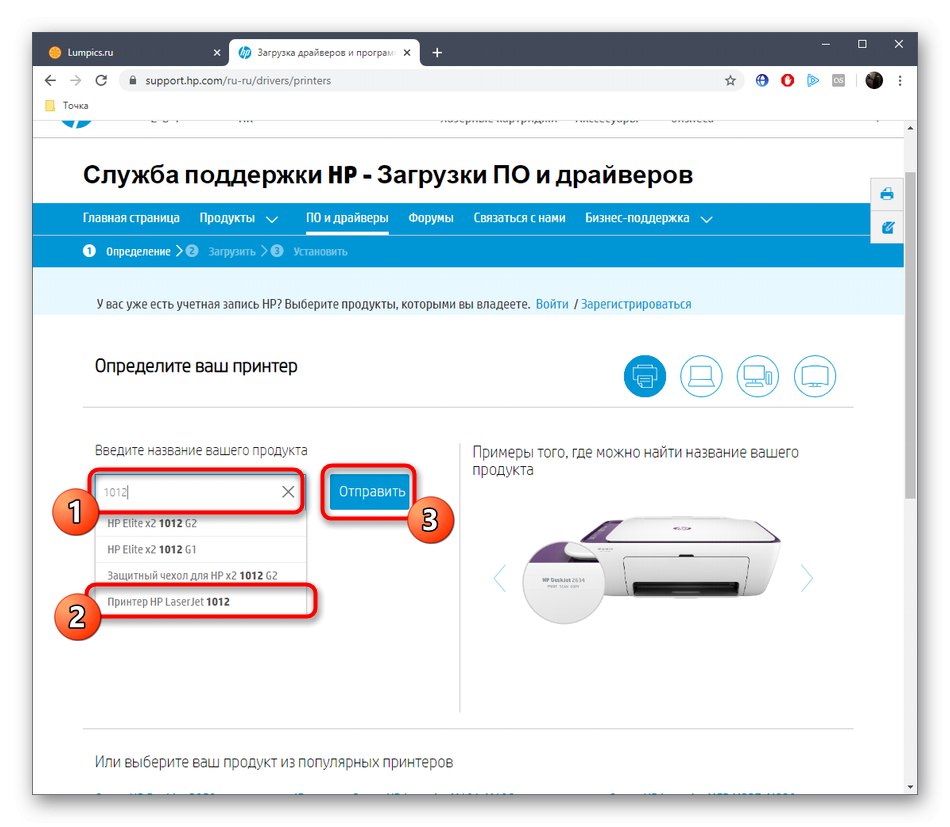
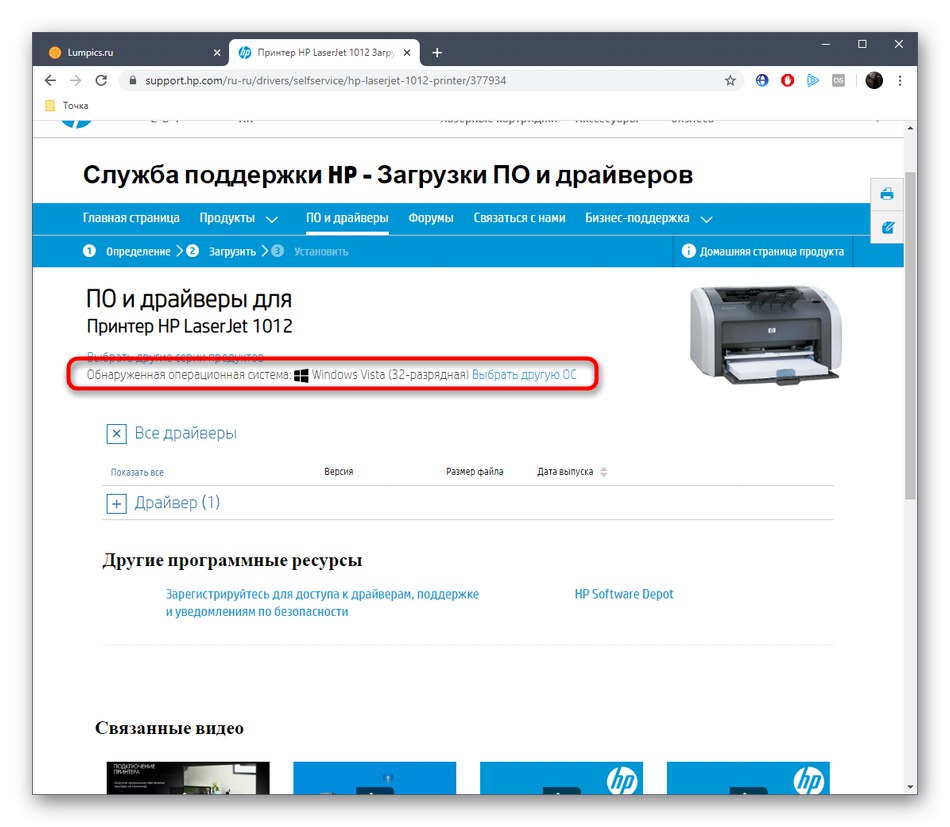
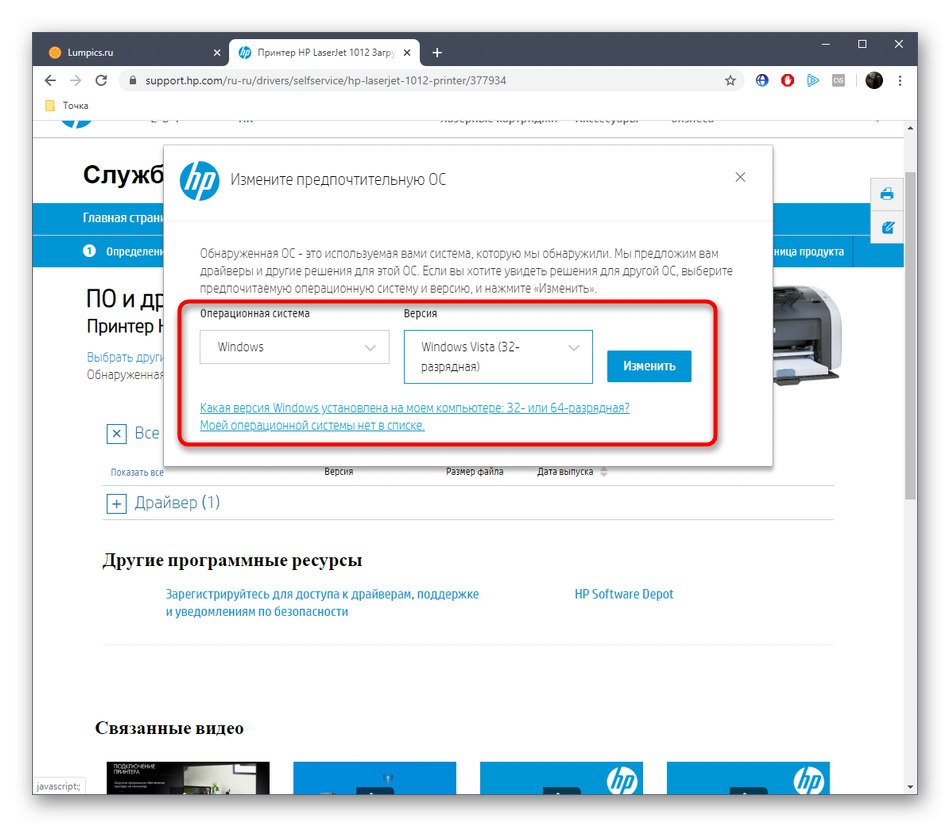
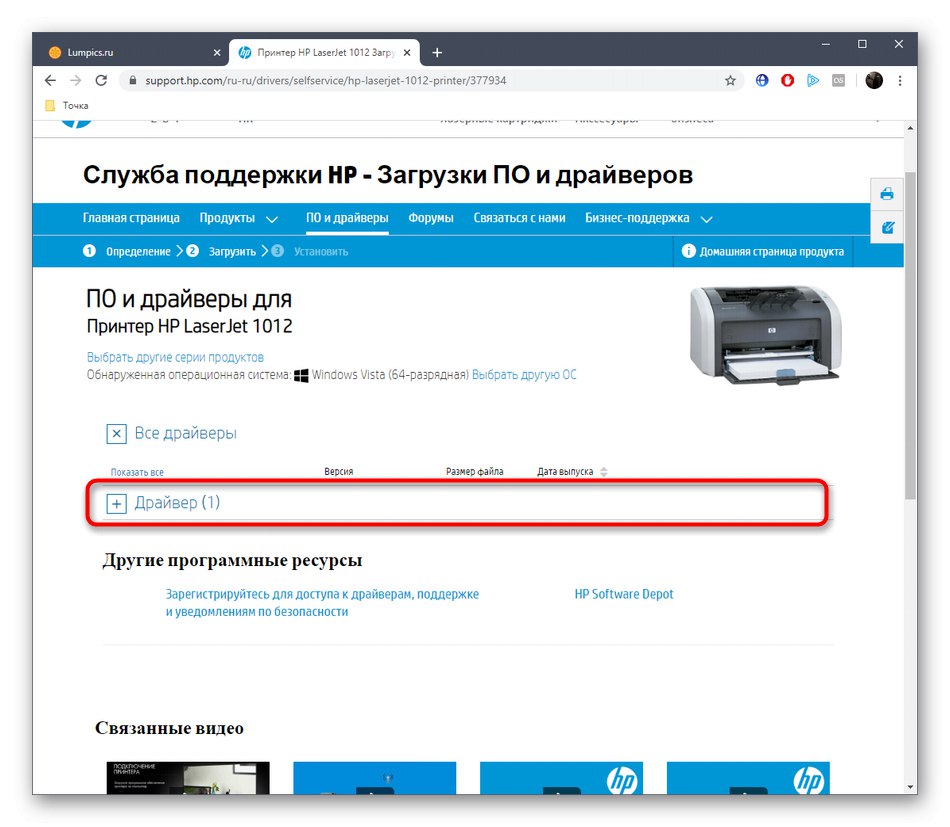
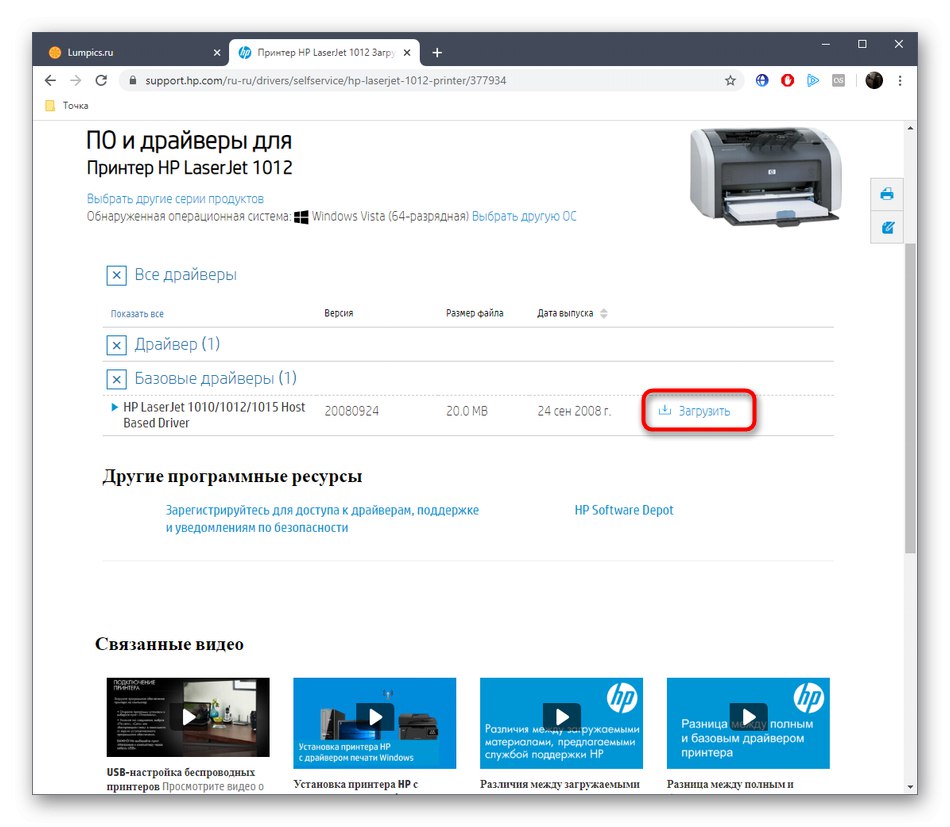
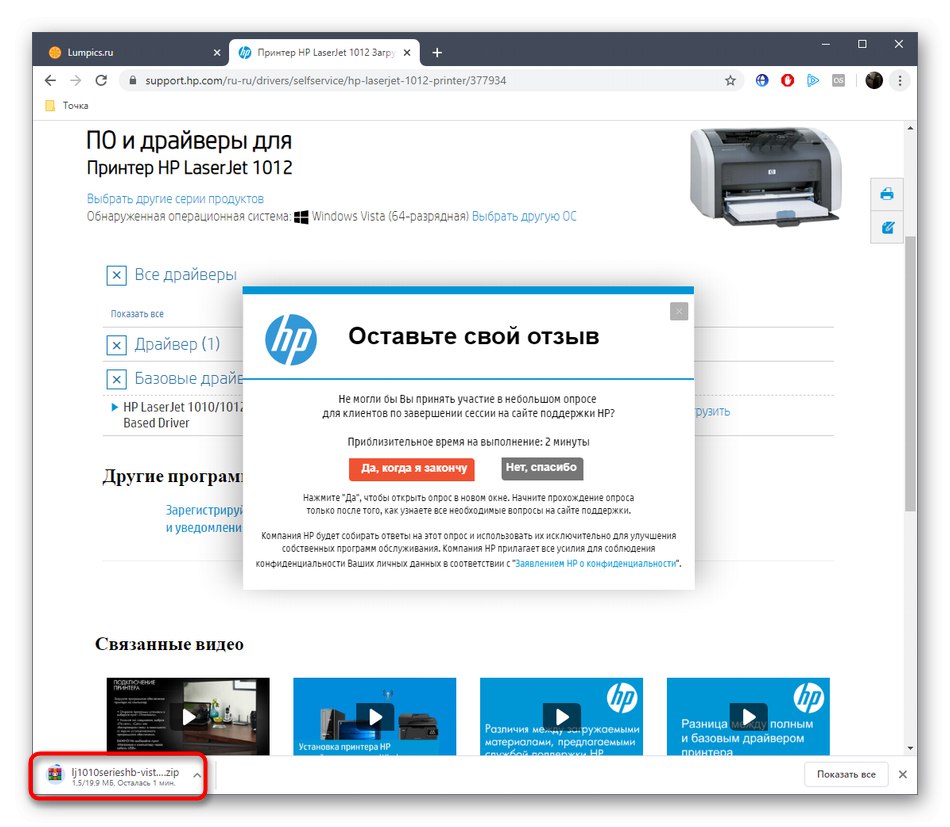
В края на инсталацията не е необходимо да рестартирате компютъра, тъй като всички промени ще влязат в сила веднага, но определено трябва да свържете отново принтера, така че сега той да бъде открит правилно и да можете да започнете да печатате.
Метод 2: Патентована помощна програма от HP
Този метод е подходящ за онези потребители, които не искат самостоятелно да избират и изтеглят файлове от официалния уебсайт или които имат друго оборудване от същата компания, което може да се нуждае от поддръжка. Като алтернатива на първия метод предлагаме да използвате HP Support Assistant, собствена помощна програма, която следи състоянието на свързаните устройства и ви позволява да проверявате за актуализации.
Изтеглете HP Support Assistant от официалния уебсайт
- Отидете на страницата за изтегляне на HP Support Assistant и щракнете върху съответния бутон, за да стартирате процеса.
- Изтеглянето на изпълнимия файл ще започне. След това трябва да го стартирате през браузъра или директорията, където е бил поставен файлът.
- Когато стартирате нов прозорец, прочетете предоставената информация и кликнете върху "Следващия"за да преминете към следващата стъпка.
- Маркирайте елемента с маркер „Приемам условията в лицензионното споразумение“за потвърждение на лицензионното споразумение.
- Изчакайте програмните файлове да завършат извличането.
- След това инсталирането на HP Support Assistant ще започне автоматично.
- Стартирането ще се извърши и след завършване на инсталацията. В главния прозорец под надписа „Моите устройства“ трябва да кликнете върху „Проверка за актуализации и съобщения“.
- Тази операция изисква активна мрежова връзка и ще отнеме няколко минути.
- Откритите драйвери могат да се добавят чрез раздела „Актуализации“.
- Тук маркирайте всички елементи с отметка и кликнете върху бутона „Изтеглете и инсталирайте“.
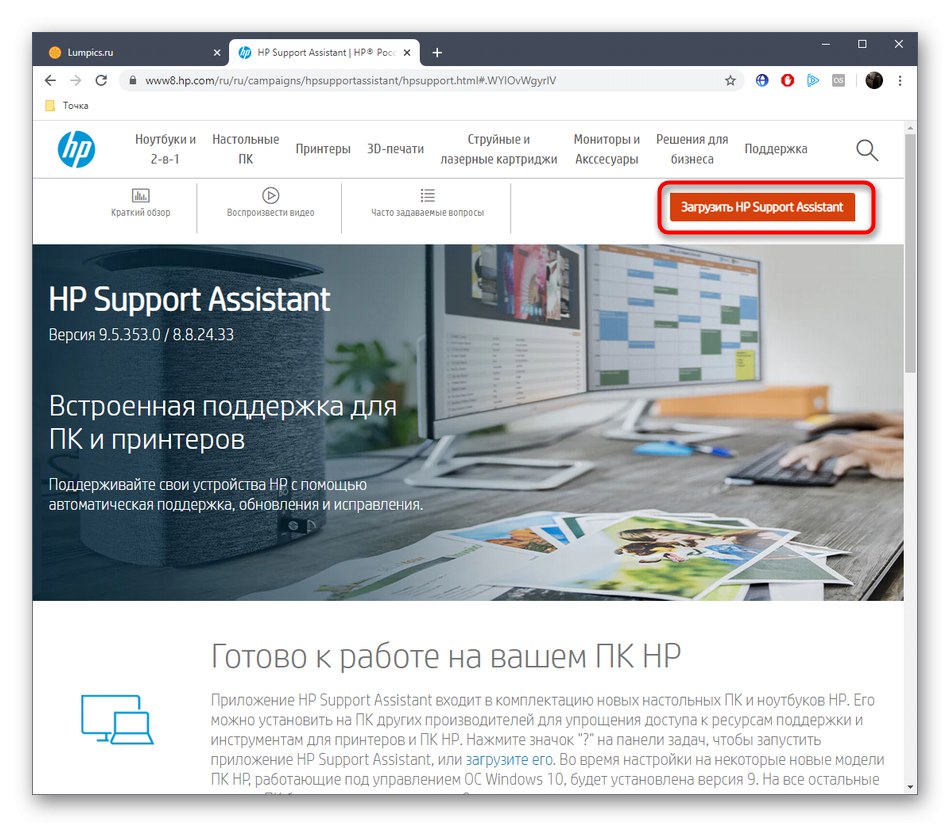
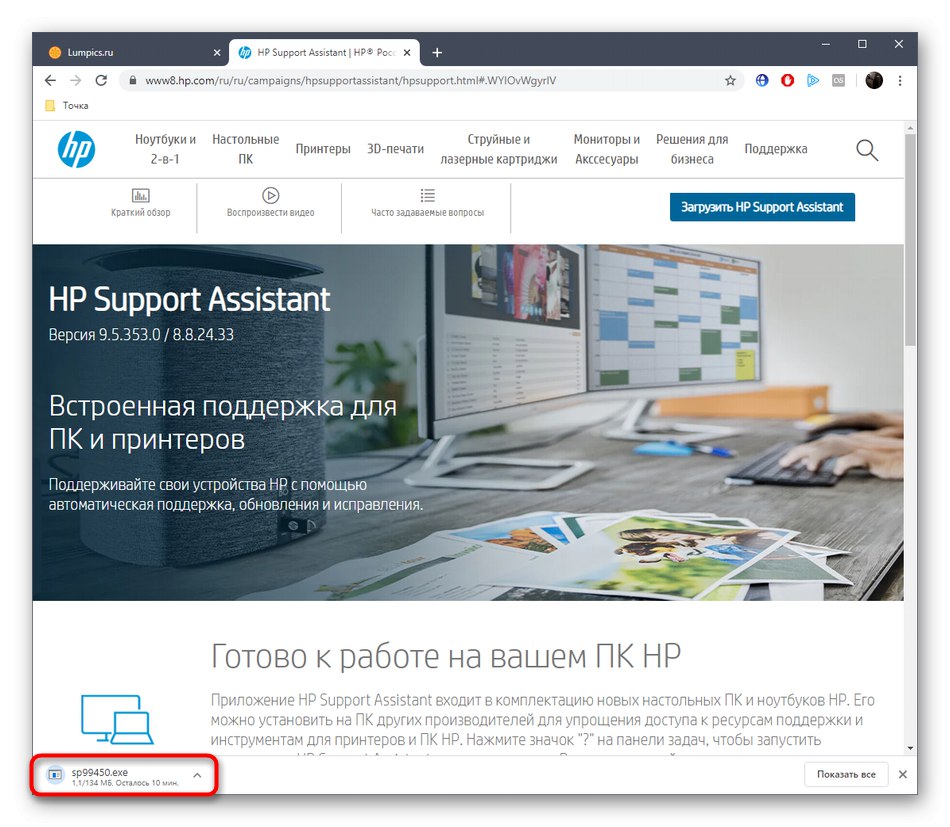
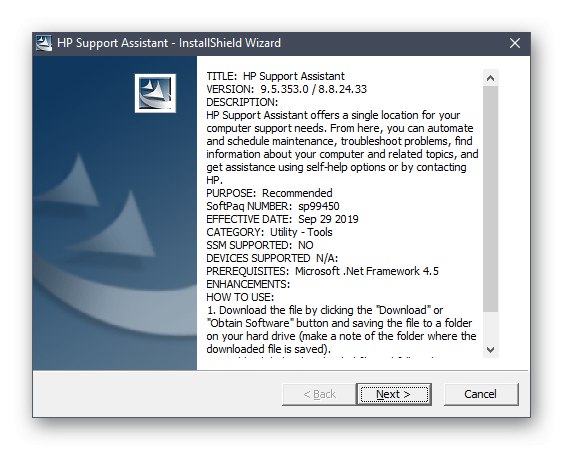
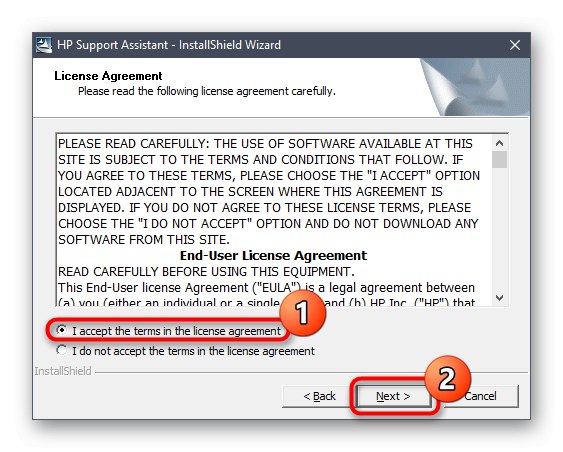

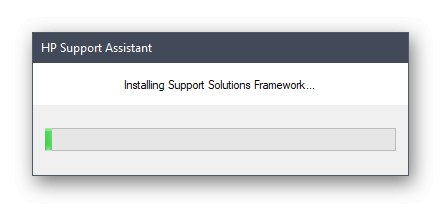
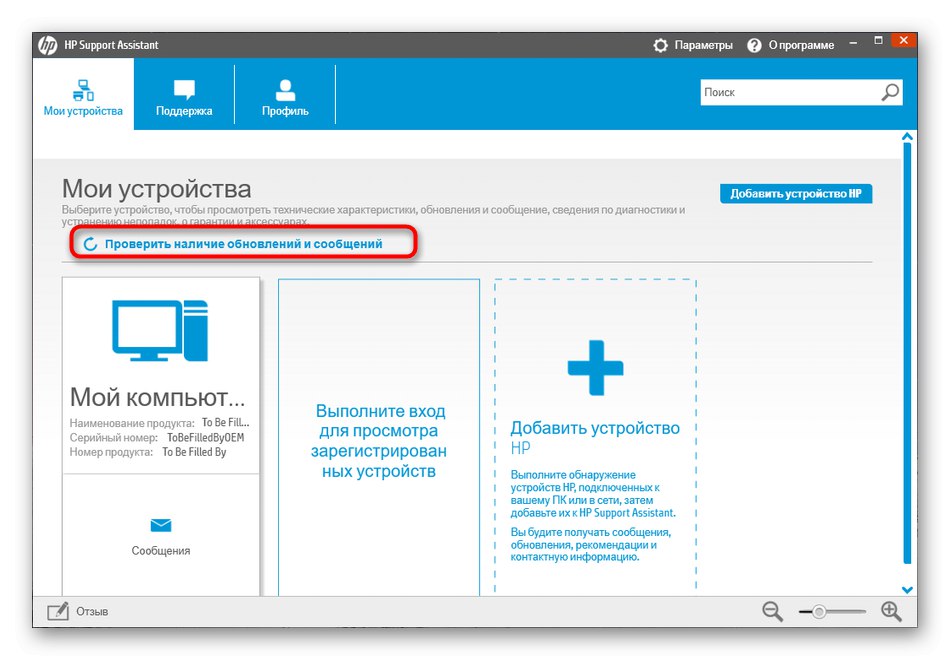
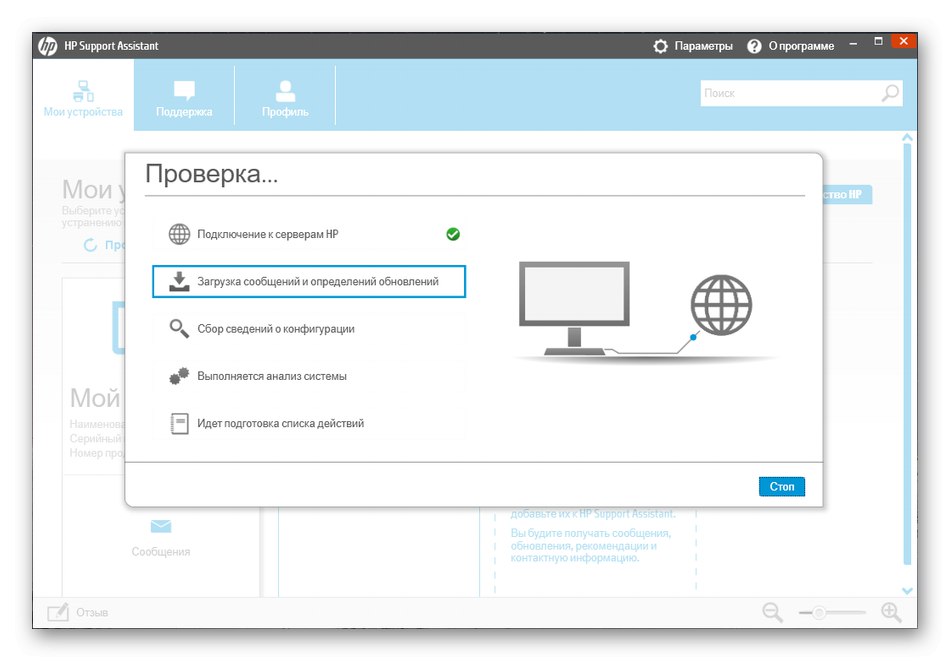
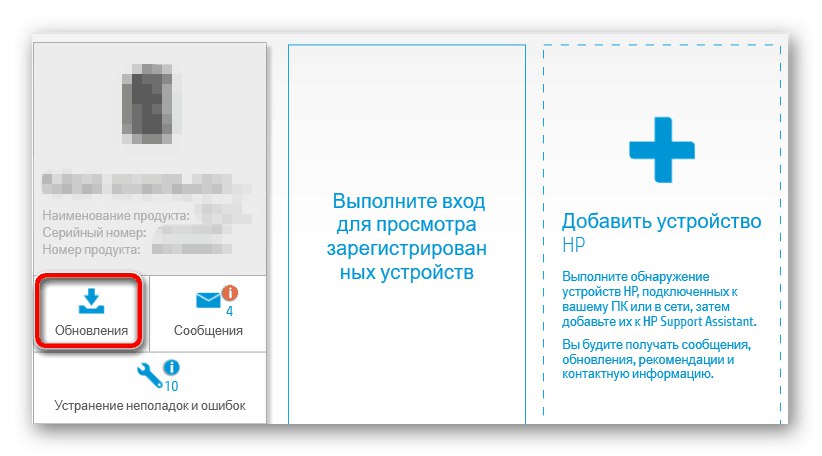
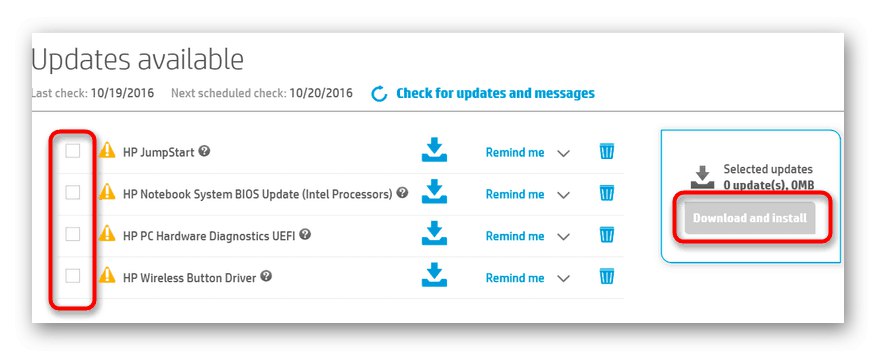
Сега можете спокойно да продължите към теста за печат, за да се уверите, че инсталираният драйвер работи правилно. Моля, обърнете внимание, че HP Support Assistant ще работи във фонов режим и от време на време ще проверява за актуализации на инсталирани маркови продукти. Ако желаете, деактивирайте тази опция чрез глобалните настройки на софтуера.
Метод 3: Програми за инсталиране на драйвери
Ако първите два метода не ви устройват, съветваме ви да обърнете внимание на инструменти на трети страни, чиято основна функционалност е насочена към намиране и инсталиране на драйвери за вградени компоненти и периферни устройства. Разбира се, с HP LaserJet 1012 тези програми също трябва да работят правилно, тъй като този принтер е свързан чрез USB и няма специални функции. На нашия уебсайт има отделна статия, чийто автор описва процеса на взаимодействие с такъв софтуер на пример Решение на DriverPack... Използвайте това ръководство, ако сте нов в задачата.
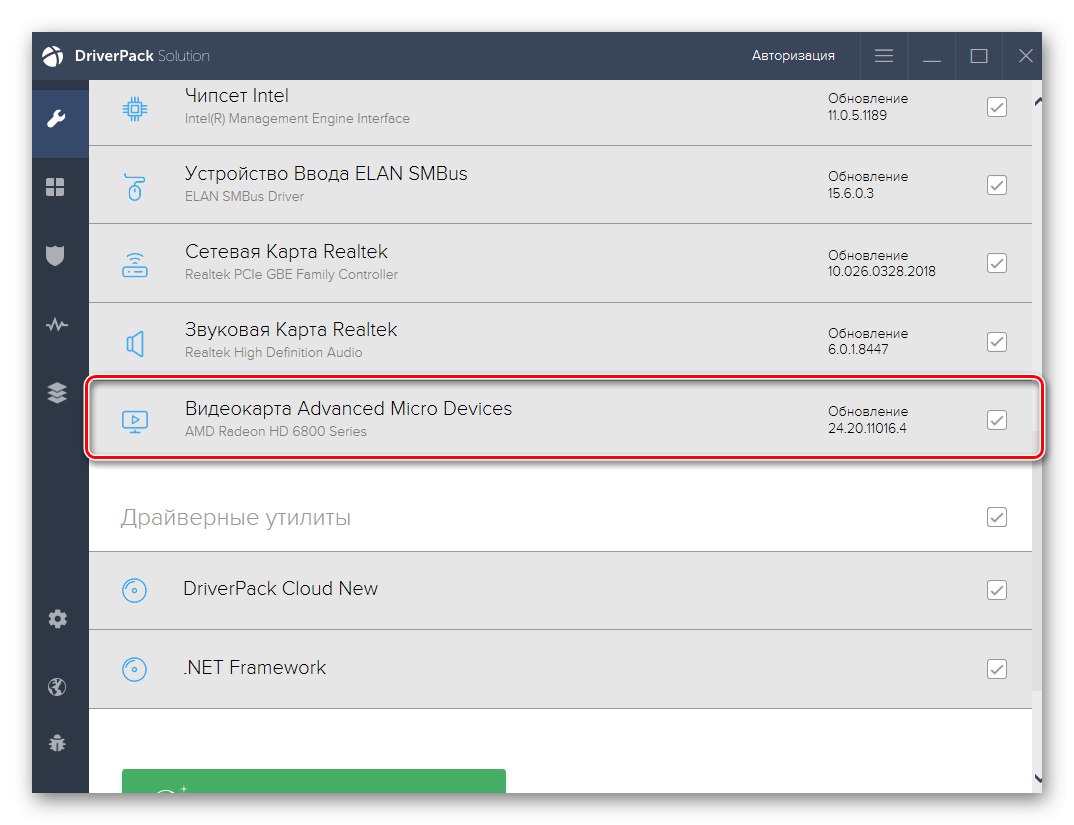
Прочетете също: Инсталиране на драйвери чрез DriverPack Solution
Освен това отбелязваме, че DriverPack далеч не е единственото решение, съответстващо на темата на днешната статия, така че разберете за аналозите, ако този софтуер се окаже неподходящ. Отделен материал на нашия уебсайт също ще помогне да се справите с това, който можете да намерите, като кликнете върху връзката по-долу.
Повече информация: Най-добрият софтуер за инсталиране на драйвери
Метод 4: уникален идентификатор за принтера
Абсолютно всеки принтер от всяка компания, включително HP LaserJet 1012, има свой собствен идентификатор, без който устройството не може да бъде открито от операционната система. Същият идентификатор се използва от различни програми, които ви позволяват да отпечатвате документи или да конфигурирате оборудване. Препоръчваме да използвате този номер за търсене и изтегляне на драйвера чрез специален уеб сървър. Тази опция ви позволява да намерите съвместими файлове със 100% гаранция. Що се отнася до идентификационния номер на въпросния продукт, той изглежда така:
USBVID_03F0 & PID_0D17
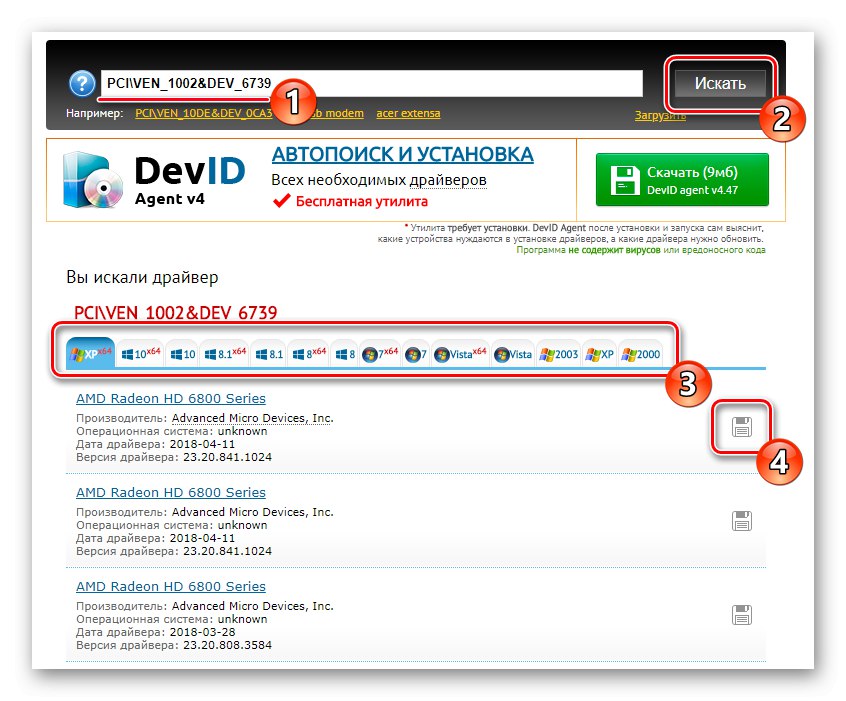
За информация, свързана с взаимодействието със споменатите уеб ресурси, ви съветваме да се обърнете към отделна статия на нашия уебсайт, като кликнете върху заглавието по-долу. Използвайки примера на най-популярните сайтове, авторът описа по най-подробен начин постигането на целта.
Повече информация: Как да намеря драйвер по ID
Метод 5: Опция в "Диспечер на устройства"
Последният метод, описан в днешната публикация, е да се използва вградената опция за Windows, намираща се в менюто „Диспечер на устройства“... Той позволява използването на собствени хранилища на Microsoft за намиране и изтегляне на файлове за старо оборудване, към което принадлежи HP LaserJet 1012. Този метод ще изглежда особено подходящ за собствениците на Windows 10 и се прави по следния начин:
- Щракнете върху бутона "Старт" щракнете с десния бутон и отидете на „Диспечер на устройства“... Нищо не ви пречи да отворите това меню с друг удобен метод, например чрез "Контролен панел".
- В прозореца, който се показва, се интересувате от изскачащото меню "Действай"където щракнете върху бутона „Инсталиране на старо устройство“.
- Ще се отвори съветникът за инсталиране на хардуер. Проучете предоставената информация и следвайте.
- Маркирайте елемента с маркер „Инсталиране на оборудване, ръчно избрано от списъка“... Може да се приложи и първият вариант, но ефективността му не е гарантирана.
- В блока "Стандартни видове оборудване" изберете "Принтери" и кликнете върху "По-нататък".
- Използвайте съществуващ порт или създайте нов въз основа на лични предпочитания. Ако току-що сте свързали устройството чрез USB, преминете към следващата стъпка, без да правите промени.
- Първоначално менюто за избор на устройства HP LaserJet 1012 няма да се появи, така че трябва да щракнете върху Актуализация на Windows и изчакайте списъкът да се актуализира, което ще отнеме няколко минути.
- След това използвайте вече актуализираната таблица, като изберете там оборудването на подходящия модел.
- Дайте име на принтера, за да стартирате инсталационния процес.
- Изчакайте края на тази операция. Ще бъдете уведомени за успеха му.
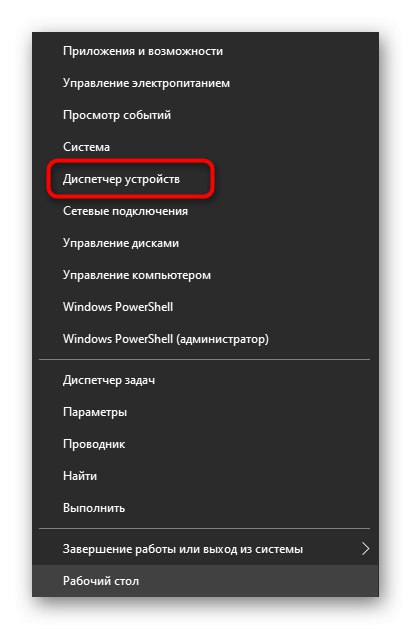
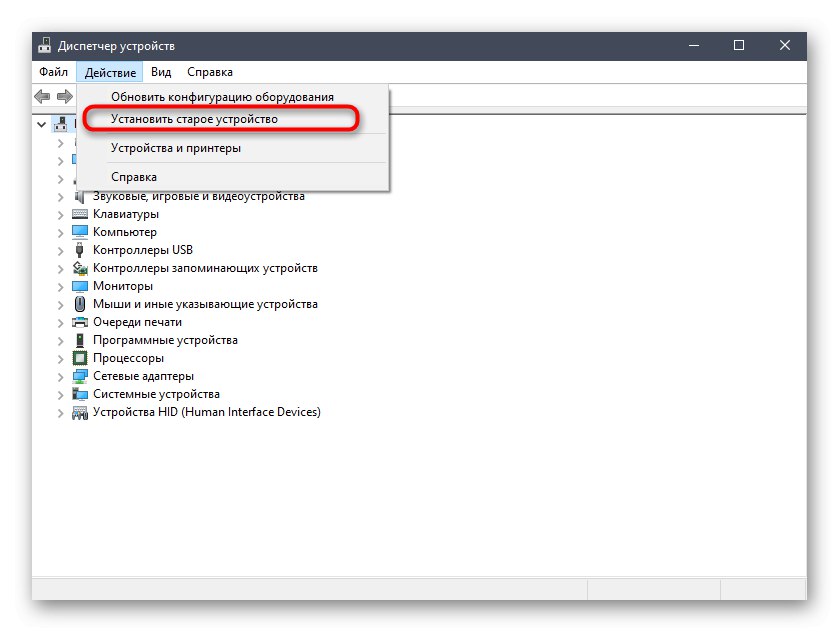
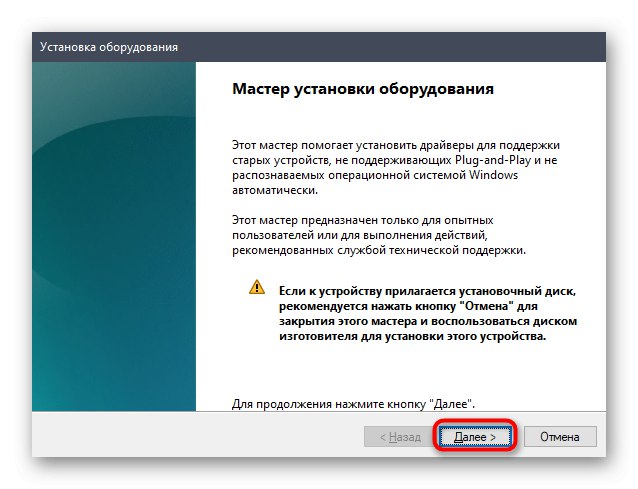
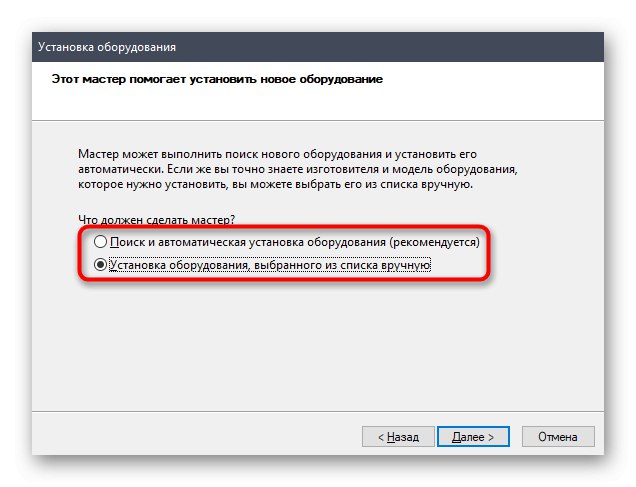
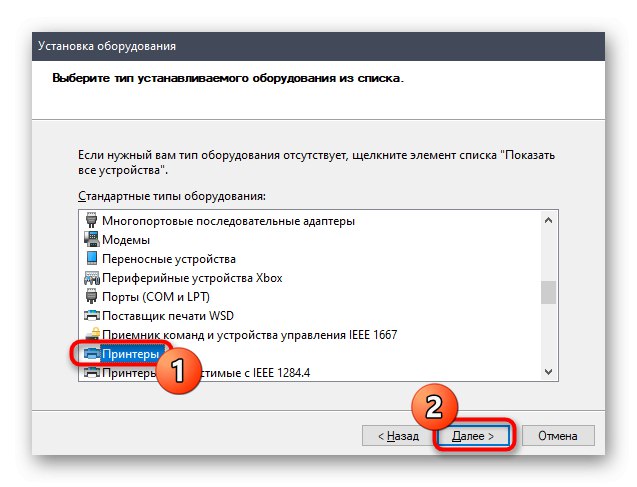
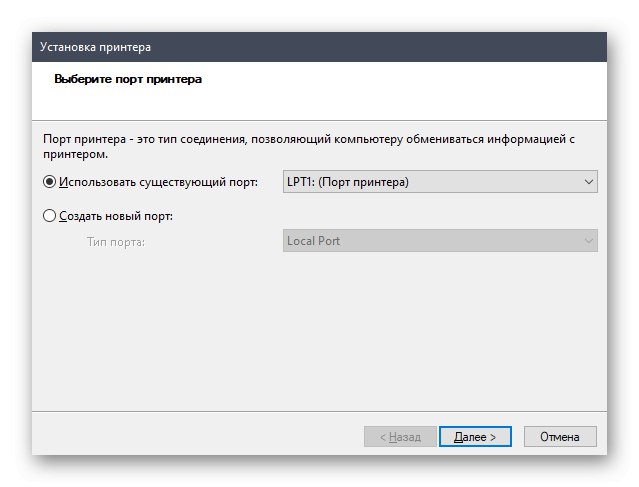
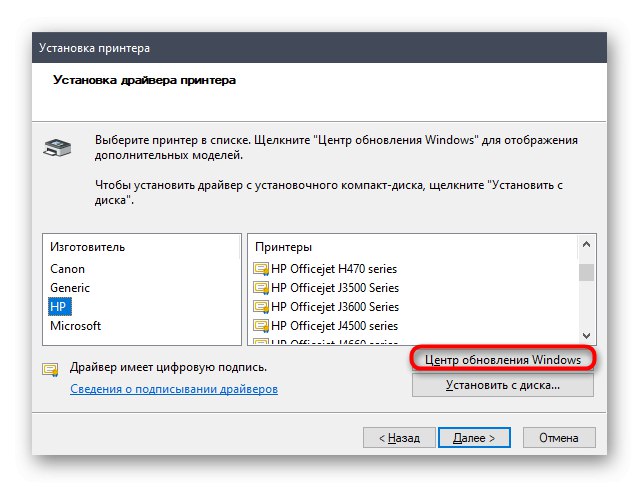
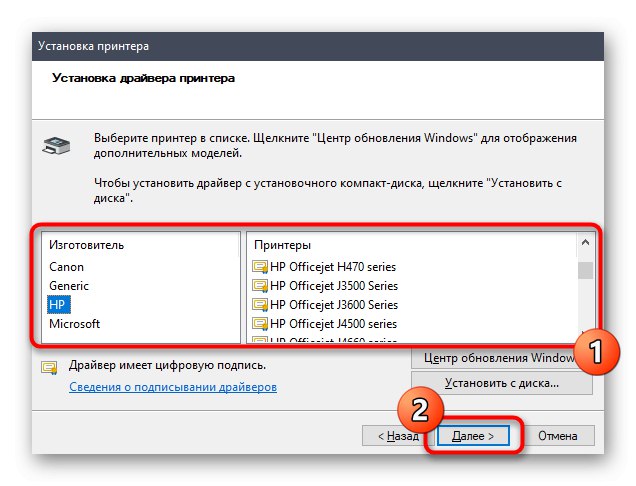

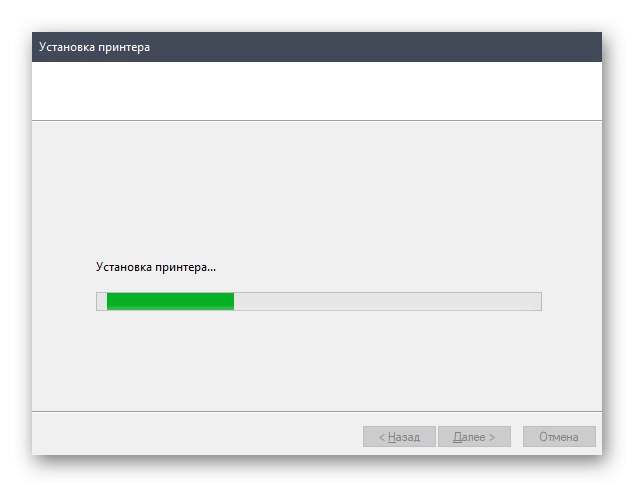
Това бяха всички начини за получаване на софтуер за продукта HP LaserJet 1012. Както можете да видите, има пет различни инструмента, които ще ви помогнат да извършите тази стъпка. Прочетете предоставените инструкции, за да изберете най-добрия вариант и да не се сблъскате с различни трудности.